Ubuntu 13.04 Raring Ringtail foi lançado, a equipe do Ubuntu tem feito muito bom trabalho em 13.04. Esta versão do Ubuntu é muito melhor do que a última versão. A unidade é muito mais rápido, ágil e um monte de coisas é melhor em 13,04. Então, depois de um monte de trabalho hoje trazer este artigo para você. Depois de aplicar esses ajustes você pode obter mais experiência melhor com o novo Ubuntu. Após esses ajustes, podemos dizer que seu Ubuntu está pronto para usar, cada puxão é testado por NoobsLab. Então, vamos começar a ajustar o seu Ubuntu 13.04.
1: Tweak Tools:
Gnome Tweak Tool é bem conhecido poderosa ferramenta de ajustar, Com esta ferramenta você pode gerenciar seu ambiente Ubuntu, como: Mudar tema, ícones, fontes, cursor e assim por diante opções.
Unity Tweak Tool é uma ferramenta de configuração do desktop Unity, proporcionando aos usuários acesso a recursos e opções de configuração não é (obviamente) acessíveis, e leva-los todos juntos em uma interface elegante e fácil de usar.
Instale Tweak Tools com os seguintes comandos:
sudo apt-get install unity-tweak-tool
sudo apt-get install gnome-tweak-tool
2: Synaptic e Compiz (CCSM) com os extra plugins:
Synaptic é um programa de gerenciamento de pacote gráfico para o apt. Ele fornece os mesmos recursos que o utilitário de linha de comando apt-get com um GUI front-end baseado em Gtk +.
CCSM, short para o Gerenciador de configurações CompizConfig, é uma ferramenta de configuração para o Compiz Fusion. Ele é usado para configurar os muitos plugins incluídos o Compiz eo Compiz Fusion, assim como o uso de vários perfis e intergrating melhor com configurações de desktop existentes.
Para instalar o Compiz Configuração Configuração Gerente digite o seguinte comando no Terminal:
sudo apt-get install synaptic
sudo apt-get install compizconfig-settings-manager compiz-plugins-extra
Ir para o Dash e Pesquisa "CCSM" ou "synaptic"
3: Ativar a opção Hibernar:
Ubuntu desativou a opção de hibernação, então aqui está tweak para permitir hibernação.
Abra o Terminal e digite os comandos seguintes:
sudo gedit /var/lib/polkit-1/localauthority/50-local.d/hibernate.pklacopy and paste the following code in file:
[Re-enable Hibernate]
Identity=unix-user:*
Action=org.freedesktop.upower.hibernate
ResultActive=yes
Salve o arquivo, saia e e reinicie e confira.
4: Remover pontos brancos da tela de login
Se você quiser remover os pontos brancos na tela de login do Ubuntu 13.04, Então aqui vai uma fácil ajustar para você.
Abra o Terminal e digite os comandos seguintes:
sudo xhost +SI:localuser:lightdm
sudo su lightdm -s /bin/bash
gsettings set com.canonical.unity-greeter draw-grid false
5: Disabilitar a conta Guest:
Conta Convidado é permitir por padrão no Ubuntu, isso significa que qualquer um pode fazer o login com sua conta de convidado no Ubuntu. Então, aqui está tweak para desabilitar a conta convidado.
Abra o Terminal e digite o seguinte comando para abrir o arquivo no editor de texto:
sudo gedit /etc/lightdm/lightdm.conf
Agora adicione a seguinte linha no final do arquivo.
allow-guest=false
Se você quiser desativar Login remoto, Em seguida, adicione a seguinte linha no final do arquivo.
greeter-show-remote-login=false
Salvar e fechar o arquivo, agora Restart para ver o efeito.
6: Melhorar a Unity Performance, Remover Online Pesquisar Lentes:
Se você não gosta de pesquisa on-line em Unity, você pode desativá-lo em Configurações -> Privacidade seguida, desligue pesquisa online.
6: Melhorar a Unity Performance, Remover Online Pesquisar Lentes:
Se você não gosta de pesquisa on-line em Unity, você pode desativá-lo em Configurações -> Privacidade seguida, desligue pesquisa online.
Alternativamente, você pode remover as lentes de busca on-line de Unidade, seguintes comandos irá remover compras, música, fotos, Gwibber e lentes de vídeo e fazer Unity muito sensível:
sudo apt-get autoremove unity-lens-shopping
sudo apt-get autoremove unity-lens-music
sudo apt-get autoremove unity-lens-photos
sudo apt-get autoremove unity-lens-gwibber
sudo apt-get autoremove unity-lens-video
Você não vai ver mais pesquisas on-line no dash.
Unidade Grave a sua atividade, você pode ajustar a sua privacidade por ativar / desativar esses recursos.
7: Disabilitar o overlay Scrollbars:
Você pode desativar as barras de rolagem de sobreposição, se você não gosta disso.
Digite o comando no terminal para desativar a barra de rolagem sobreposição seguintes:
gsettings set com.canonical.desktop.interface scrollbar-mode normalIf you want to get back overlay bar, enter following command:
gsettings reset com.canonical.desktop.interface scrollbar-mode
8: Mostrar o nome de usuario no painel:
UserName é desabilitado por padrão no Ubuntu, então aqui está fuçar você pode habilitá-lo com muita facilidade.
Digite o comando no Terminal seguir:
gsettings set com.canonical.indicator.session show-real-name-on-panel true
Para remover o nome do painel, digite o seguinte comando:
gsettings set com.canonical.indicator.session show-real-name-on-panel false
9: Desativar relatórios de falhas do sistema:
Se você está experimentando algo falhas em seu Ubuntu, e você não gostaria de ser comunicar com os relatórios. Você pode desativá-los facilmente.
Digite o seguinte comando para desativar relatórios de falhas:
sudo gedit /etc/default/apport
Agora arquivo de texto será aberta, na última linha você vai ver "enabled = 1" mude para "enabled = 0". Salvar e fechar o arquivo.
Agora digite o seguinte comando no terminal para parar o serviço apport:
sudo service apport stop
10: Firewall para o Ubuntu:
Linux não precisa de anti-vírus, mas Firewall é importante para qualquer tipo de sistema operacional. PFM é instalado por padrão no Ubuntu, mas é linha de comando e desativar por padrão. Você pode instalar o melhor Gufw firewall permitir e gerenciá-lo graficamente.
Digite o seguinte comando no terminal para instalar o firewall:
sudo apt-get install gufw
Após a instalação do traço aberto e Search "Gufw" para configurá-lo.
11: Instalar Monitor de Hardware e Temperature:
O Indicador Psensor está proporcionando um acesso rápido aos valores dos sensores e configurações. Quando um sensor de temperatura é muito quente, um balão de notificação do ambiente de trabalho eo ícone Indicador do aplicativo é alterado para um vermelho. Seu PC deve ter sensores para utilizar as funcionalidades completas.
Digite o comando no Terminal seguir:
sudo apt-get install lm-sensors hddtemp psensor
12: Mova minimizar, maximizar, fechar botões para a direita:
Se você está acostumado a usar estes botões no lado direito, em seguida, este tweak é útil para você. Você pode mover-se minimizar, maximizar e fechar botões para o lado direito.
Digite o seguinte comando para mover botões para a direita:
gsettings set org.gnome.desktop.wm.preferences button-layout ':minimize,maximize,close'
14: Habilitar o Hardware Drivers:
Ubuntu funciona perfeito com o mais recente hardware, é melhor usar os drivers oferecidos pelo Ubuntu. Você pode escolher os melhores drivers para o seu hardware de motorista adicional e pode ativar / desativar a partir de lá facilmente.
Abra o traço e procure por "Software & Updates" Aqui você pode encontrar "Drivers adicionais" na última aba.
15: Instalar o Adobe Flash Plugin:
Por padrão, o Firefox não instala o flash player, então agora você pode instalar o flash player.
Abra o Terminal e digite o seguinte comando:
sudo apt-get install flashplugin-installer
16: Instalar o qBittorrent:
O projeto qBittorrent tem como objetivo fornecer uma alternativa livre Software para μtorrent. Um cliente de BitTorrent avançado e multi-plataforma com uma interface agradável Qt4 usuário, bem como uma interface Web para controle remoto e um motor de busca integrado. qBittorrent visa atender as necessidades da maioria dos usuários, enquanto usando o mínimo de CPU e de memória possível.
Digite o seguinte comando para instalar qBittorrent:
sudo apt-get install qbittorrent
17: instalar plugins para o Rhythmbox (como Equalizer):
Rhythmbox é o padrão leitor de áudio no Ubuntu 13.04, você pode instalar plugins para rhytmbox. Plugins são: Audio-leitura, Álbum de-arte-pesquisa, Contagem Regressiva-lista, plugin-cover-art-browser, Equalizer, Saltar-para-Playing, Saltar-para-Window, letras, micro-blogger, aberto contendo-foler , rádio-navegador, Random-album-player, Lembre-se: o ritmo, repetir-se-canção, ritmo-web, envio em primeiro lugar, de pequena janela, pára-depois, suspender, guia-guitar, bandeja-icon, web -menu, fluxo-ripper
Digite seguintes comandos para instalar plugins.
sudo add-apt-repository ppa:fossfreedom/rhythmbox-plugins
sudo apt-get update
sudo apt-get install rhythmbox-plugin-complete
After installation open Rhythmbox and Go to "Edit" -> "Plugins" and enable plugins.
18: Instalar o Restricted Extras:
Há alguns extras restritos em Ubuntu que não pode ser de instalação, enquanto a instalação do Ubuntu por padrão, mas você pode instalar esses extras restritos por si mesmo. Mp3 restrito reprodução e decodificação, suporte para vários formatos, fontes, java, plugin flash, coxo, reprodução de DVD.
sudo apt-get install ubuntu-restricted-extras
19: Instalar os Codecs e Enable Habilitar o DVD:
Se você é usuário de multimídia e usar o Ubuntu para multimídia então estes codecs são muito úteis para você. Você pode instalá-los por um único comando.
sudo apt-get install gstreamer0.10-plugins-ugly gstreamer0.10-ffmpeg libxine1-ffmpeg gxine mencoder libdvdread4 totem-mozilla icedax tagtool easytag id3tool lame nautilus-script-audio-convert libmad0 mpg321
Após comando para reprodução Ativar DVD:
sudo /usr/share/doc/libdvdread4/install-css.sh
20: Instalar as ferramentas de compressão / descompressão:
Você pode compactar e descompactar 7z, zip, gzip, rar, xz, tar, bz2, xar, tar.gz, tar.bz, e muitos outros.
Digite o comando no terminal para instalar seguindo:
sudo apt-get install p7zip-rar p7zip-full unace unrar zip unzip sharutils rar uudeview mpack arj cabextract file-roller
21: Para Resetar o Unity:
>> Para resetar o Unity:
sudo apt-get install dconf-tools
dconf reset -f /org/compiz/
setsid unity
unity --reset-icons
>> Para resetar o Compiz:
gconftool-2 --recursive-unset /apps/compiz-1 unity --reset
Agora vamos para o terminal. Abra o o terminal ( Ctrl + Alt + T ) e cole os seguintes comandos para adicionar os repositórios medibuntu:
sudo wget --output-document=/etc/apt/sources.list.d/medibuntu.list http://www.medibuntu.org/sources.list.d/$(lsb_release -cs).list && sudo apt-get --quiet update && sudo apt-get --yes --quiet --allow-unauthenticated install medibuntu-keyring && sudo apt-get --quiet update
Agora vamos instalar os codecs non-free que não vem instalados no Ubuntu com o seguinte comando:
sudo apt-get install ubuntu-restricted-extras non-free-codecs libdvdcss2 faac faad ffmpeg ffmpeg2theora flac icedax id3v2 lame libflac++6 libjpeg-progs libmpeg3-1 mencoder mjpegtools mp3gain mpeg2dec mpeg3-utils mpegdemux mpg123 mpg321 regionset sox uudeview vorbis-tools x264 arj p7zip p7zip-full p7zip-rar rar unrar unace-nonfree vlc -y
Agora vamos instalar algumas fontes:
sudo apt-get install msttcorefonts -y
sudo apt-get install fortunes-br -y
sudo apt-get install -y msttcorefonts ttf-xfree86-nonfree xfs cabextract ttf-liberation ttf-mscorefonts-installer ttf-larabie-straight ttf-larabie-deco xfonts-terminus-dos xfonts-terminus xfonts-terminus-oblique tv-fonts ttf-tuffy ttf-sjfonts ttf-georgewilliams ttf-fifthhorseman-dkg-handwriting ttf-essays1743 ttf-opensymbol ttf-mgopen ttf-freefont ttf-dustin ttf-dejavu-extra ttf-dejavu-core ttf-dejavu ttf-bpg-georgian-fonts ttf-bitstream-vera equivs ttf-sil-gentium ttf-aenigma gnome-specimen
Para quem vai usar o Ubuntu e dual boot com outro sistema operacional como por ex o Windows podemos instalar um gerenciador de Grub como por ex o grub-customizer com o seguinte comando:
sudo add-apt-repository ppa:danielrichter2007/grub-customizer -y && sudo apt-get update ; sudo apt-get install grub-customizer -y
Outra coisa que não vem instalar por padrão no Ubuntu e o JAVA e você pode instalar o java da SUN-JAVA da Oracle ou o java OPEN SOURCE JDK:
Para instalar o java da Oracle copie e cole:
sudo add-apt-repository ppa:webupd8team/java -y && sudo apt-get update && sudo apt-get install oracle-jdk7-installer -y
Ou para instalar o java Open Source jdk copie e cole:
sudo apt-get install openjdk-7-jre-headless -y ; sudo apt-get install openjdk-7-jre icedtea-7-plugin -y
Para aqueles que tem placa gráfica da Nvidia no Ubuntu 13.04 a instalação ficou bem fácil não tem problema como tinha no Ubuntu 12.10 só basta colar o seguinte comando:
sudo apt-get install nvidia-current-updates -y
Para atualizar os driver mais recentes da Intel você pode copiar os seguintes comando no terminal:
echo "deb https://download.01.org/gfx/ubuntu/12.10/main Ubuntu 12.10 #Intel Graphics drivers" | sudo tee /etc/apt/sources.list.d/intellinuxgraphics.list
wget --no-check-certificate https://download.01.org/gfx/RPM-GPG-KEY-ilg -O /tmp/intelrepo.key
sudo apt-key add /tmp/intelrepo.key
sudo apt-get update ; sudo apt-get dist-upgrade -y
Os comandos são para o Ubuntu 12.10 mas servem perfeitamente no Ubuntu 13.04. ( Testado e aprovado )
Pra aqueles que prefere usar o Google Chrome vamos instala-lo;
wget -q -O - https://dl-ssl.google.com/linux/linux_signing_key.pub | sudo apt-key add -
sudo sh -c 'echo "deb http://dl.google.com/linux/chrome/deb/ stable main" >> /etc/apt/sources.list.d/google.list'
sudo apt-get update ; sudo apt-get install google-chrome-stable -y
Então, se você estiver usando uma instalação do Ubuntu 13,04 Raring Ringtail e você não pode instalar o Google Chrome, tudo que você tem a fazer é baixar e instalar libudev0 a partir daqui:
libudev0 32 bits
libudev0 64 bits
nodes2013
fonte noobslab.com














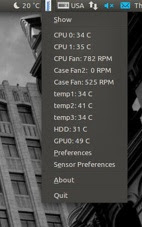


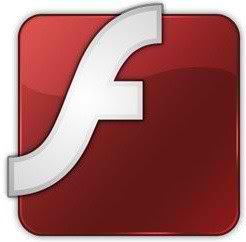

0 Comente::
Postar um comentário